銷售點 (POS) 中的客戶訂單
本文介紹如何在銷售指向 (POS) 中 Microsoft Dynamics 365 Commerce 創建和管理客戶訂單。 客戶訂單可用於捕獲購物者希望稍後提貨、從其他位置提貨或將商品運送給他們的銷售情況。
在全通路商業世界中,許多零售商提供客戶訂單或特殊訂單選項,以滿足各種產品和履行要求。 以下是一些典型方案:
- 客戶希望產品在特定日期交付到特定位址。
- 客戶希望從與客戶購買這些產品的商店或位置不同的商店或位置取貨。
- 商店內的客戶希望今天訂購產品,並在以後的日期從同一商店位置取貨。
零售商可以使用客戶訂單來最大程度地減少庫存中斷可能導致的銷售損失,因為商品可以在不同的時間或地點交付或取貨。
設定客戶訂單
在您嘗試在 POS 中使用客戶訂單功能之前,請確保您已完成 Commerce headquarters 中的所有必需配置。
設定交貨模式
若要使用客戶訂單,您必須配置商店管道可以使用的交貨方式。 您必須至少定義一種交貨方式,以便在訂單明細從商店發貨給客戶時使用。 您還必須定義至少一種從商店提貨訂單明細時要使用的提貨交貨方式。 交貨方式在總部的 交貨 方式頁面上定義。 有關如何為 Commerce 管道設置交貨方式的詳細資訊,請參閱 定義交貨方式。
設定履行群組
某些商店或倉庫位置可能無法配送客戶訂單。 通過配置履行組,組織可以指定哪些商店和倉庫位置顯示為在 POS 中建立客戶訂單的使用者的選項。 履行組在履行組 頁面上配置 。 組織可以根據需要創建任意數量的履行組。 定義履行組後,通過 從 商店 頁面的操作窗格 上的設置 選項卡中選擇履行組分配 ,將其連結到商店。
在 Commerce 版本 10.0.12 及更高版本中,組織可以定義在履行組中定義的倉庫或倉儲和商店組合是可用於裝運、取貨還是同時用於裝運和取貨。 此功能在確定哪些倉庫可以為包含要發貨的物料的客戶訂單選擇倉庫,以及可以為包含要提貨的物料的客戶訂單選擇哪些商店時,可以增加靈活性。 要使用這些設定選項,請開啟 能夠在履行組 中將位置指定為啟用「送貨」或「取貨」的功能。 如果連結到履行組的倉庫不是商店,則只能將其配置為發貨位置。 在 POS 中設定取貨訂單時無法使用。
設定通路設定
在 POS 中處理客戶訂單時,必須考慮商店管道的某些設置。 這些設置位於總部的 商店 頁面上。
- 倉儲 –此欄位指示在減少與此商店關聯的現金自運和客戶取貨訂單的庫存時使用的倉庫。 作為最佳實踐,Microsoft 鼓勵為每個商店管道使用唯一的倉庫,以防止商店之間出現衝突的業務邏輯問題。
- 裝運倉庫 - 此欄位指示在減少要從所選商店發貨的客戶訂單的庫存時使用的倉庫。 如果您的環境中啟用了履行組 中啟用了“能夠將位置指定為”送貨“或”取貨“功能 ,則 POS 使用者可以在 POS 中選擇要從中發貨的特定倉庫,而不是選擇要從中發貨的商店。 因此,啟用該功能后,將不再使用裝運倉庫,因為使用者在創建訂單時會選擇要從中發貨的特定倉庫。
- 履行組分配 –選擇此按鈕 (在“操作窗格”上的“ 設置”選項卡上) 以連結在 POS 中建立客戶訂單時引用的履行組以顯示取貨位置或裝運來源的選項。
- 使用基於目的地的稅 –此選項指示是否使用送貨地址來確定應用於運送到客戶地址的訂單明細的稅組。
- 使用基於客戶的稅 金–此選項指示是否使用為客戶交貨地址定義的稅組對在 POS 中建立的客戶訂單徵稅,以運送到客戶家中。
設定客戶訂單參數
在您嘗試在 POS 中建立客戶訂單之前,您必須在總部設定適當的參數。 這些參數可在 Commerce 參數頁面的 客戶訂單 選項卡上找到 。
預設訂單類型 –不支援此舊屬性。
預設存款百分比 –指定客戶在確認訂單之前必須支付的訂單總金額的百分比。 根據他們的許可權,商店員工可能能夠使用 POS 中的存款覆蓋 操作來覆蓋金額,前提是該操作是為交易螢幕配置配置的。
附註
如果將屬於客戶層次結構的企業對企業 (B2B) 類型客戶添加到客戶訂單中,則忽略存款百分比設置。 對於此類客戶,預設存款百分比始終設置為零,但收銀員可以使用 存款替代 操作覆蓋存款百分比。
提貨交貨 方式–指定應應用於為在 POS 中提貨而設定的銷售訂單明細的交貨方式。
結轉交貨 方式–指定在創建混合購物車時應應用於被視為結轉訂單明細的銷售訂單明細的交貨方式,其中某些明細由客戶提取或裝運,而其他明細由客戶立即執行。
取消費用百分比 –如果在取消客戶訂單時應收取費用,請指定該費用的金額。
取消費用代碼 –指定在通過 POS 將取消費用應用於已取消的客戶訂單時應使用的應收帳款費用代碼。 費用代碼定義取消費用的財務過帳邏輯。
附註
如果未啟用高級自動收費功能,建議您為取消費用創建專用費用代碼,而不是重複使用運費代碼,因為當系統為費用選擇銷售稅組時,後者可能會導致意外行為。 還建議您選擇取消費用代碼名稱和描述,以便收銀員清楚地知道取消費用代碼僅用於取消。
運費代碼 –如果 使用高級自動費用 選項設置為 是,則此參數設置無效。 如果該選項設定為 否,則當使用者在 POS 中建立客戶訂單時,系統會提示使用者手動輸入運費。 使用此參數映射應收帳款費用代碼,以便在使用者輸入運費時應用於訂單。 費用代碼定義運費的財務過帳邏輯。
使用進階自動費用 –將此選項設定為 是 可在 POS 中建立客戶訂單時使用系統計算的自動費用。 這些自動費用可用於計算運費或其他訂單或商品特定費用。 有關如何設置和使用高級自動費用的更多資訊,請參閱 全通路高級自動費用。
更新 POS 中的交易畫面配置
請確保設定 POS 螢幕配置 以支援客戶訂單的建立和管理,並設定所有必需的 POS 操作。 以下是一些建議用於正確支援客戶訂單建立和管理的 POS 操作:
- 運送所有產品 –此操作用於指定將交易購物車中的所有明細運送到目的地。
- 運送所選產品 –此操作用於指定將交易購物車中的選定明細運送到目的地。
- 提貨所有產品 –此操作用於指定交易車中的所有明細將從選定的商店位置提貨。
- 提貨所選產品 –此操作用於指定交易購物車中的所選明細將從所選商店位置提貨。
- 執行所有產品 –此操作用於指定執行交易車中的所有行。如果在 POS 中使用此操作,則客戶訂單將轉換為現金自運交易。
- 結轉所選產品 –此操作用於指定客戶在購買時正在執行交易購物車中的選定明細。 此操作僅在混合訂單 方案中 有用。
- 撤回訂單 –此操作用於搜索和檢索客戶訂單,以便 POS 使用者可以根據需要對其進行編輯、取消或執行與履行相關的操作。
- 更改交貨 方式–此操作可用於快速更改已配置為裝運的明細的交貨方式,而無需使用者再次執行“運送所有產品”或“運送所選產品”流程。
- 存款覆蓋 –此操作可用於更改客戶為所選客戶訂單支付的存款金額。
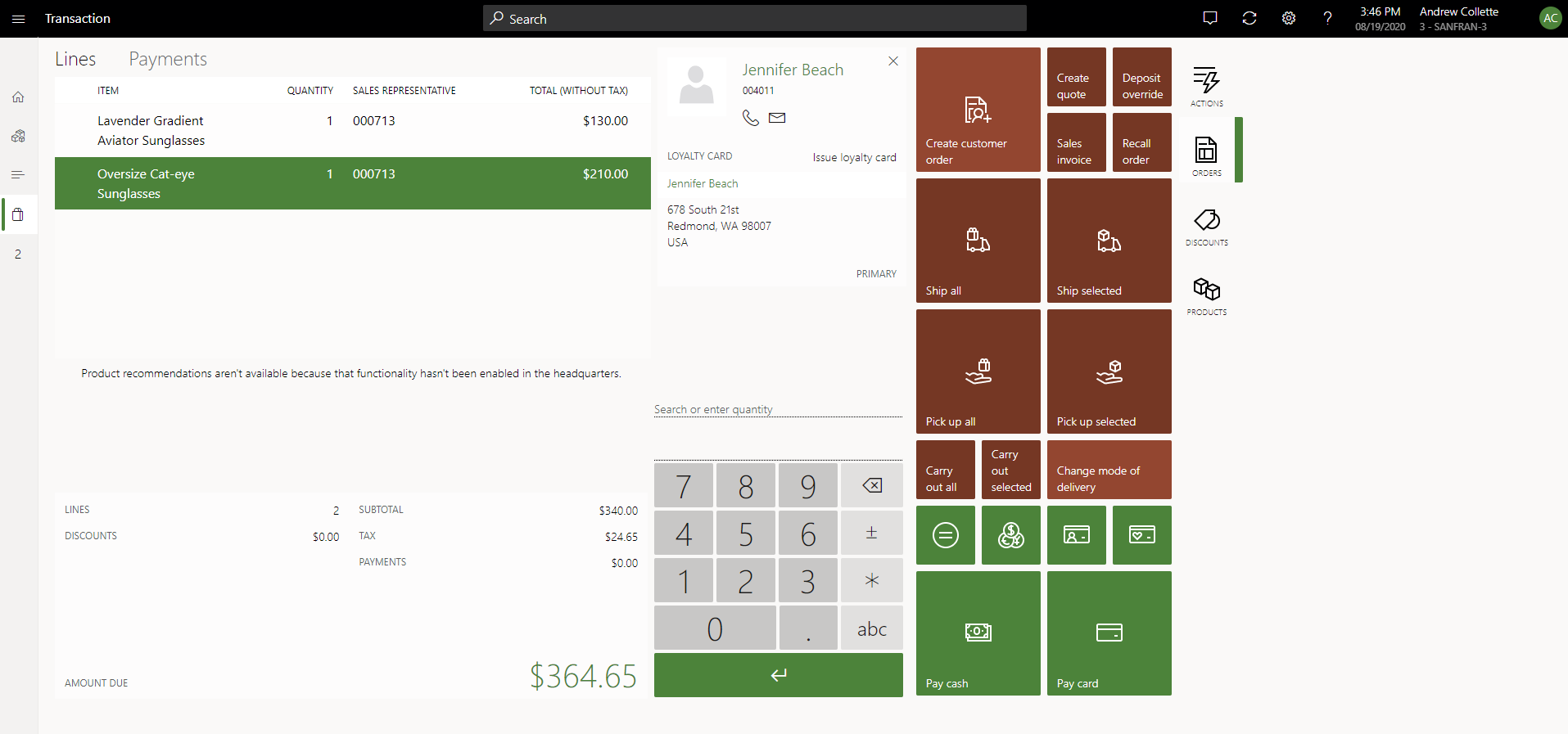
在 POS 中處理客戶訂單
附註
目前不支援在 Commerce 管道 (電子商務、POS、呼叫中心) 中使用收入認列功能。 配置了收入認列的商品不應添加到在 Commerce 管道中創建的訂單中。
為發貨給客戶的產品建立客戶訂單
要為發運給客戶的產品建立客戶訂單,跟隨以下步驟。
- 在 POS 交易螢幕上,將客戶添加到交易中。
- 將產品添加到購物車。
- 選擇 【發貨選定項 】或 【全部 發貨】,將商品配送至客戶帳戶中的某個位址。
- 選擇建立客戶訂單的選項。
- 確認或更改「發貨」位置,確認或更改送貨位址,然後選擇送貨方式。
- 輸入客戶所需的訂單發貨日期。
- 使用付款函數支付任何計算到期的金額,或使用 存款覆蓋 操作更改到期金額,然後應用付款。
- 如果未支付全部訂單總額,請輸入一個貸項卡片,該貸項將在為訂單開具發票時針對訂單到期的餘額收取。
為客戶將要提貨的產品建立客戶訂單
要為客戶將提貨的產品創建客戶訂單,跟隨以下步驟。
- 在 POS 交易螢幕上,將客戶添加到交易中。
- 將產品添加到購物車。
- 選擇 〖已選取 〗或 〖全部 提貨〗以啟動訂單取貨配置。
- 選擇客戶將取貨所選產品的商店位置。
- 選擇取貨日期。
- 使用付款函數支付任何計算到期的金額,或使用 存款覆蓋 操作更改到期金額,然後應用付款。
- 如果未支付全部訂單總額,請選擇客戶是稍後 (在取貨時) 提供付款,還是現在標記信用卡片並在取貨時使用和捕獲。
編輯現有客戶訂單
可以根據需要通過 POS 調用和編輯在線上或商店管道中創建的零售訂單。
重要
並非所有零售訂單都可以通過 POS 應用程式進行編輯。 如果為呼叫中心管道啟用了 啟用訂單完成 設置,則無法通過 POS 編輯在呼叫中心管道中創建的訂單。 為確保正確的付款處理,必須通過總部的呼叫中心應用程式編輯源自呼叫中心管道並使用啟用訂單完成功能的訂單。
附註
Microsoft 建議您不要在總部的非呼叫中心使用者在 POS 中編輯訂單和報價單。 這些訂單和報價不使用 Commerce 定價引擎,因此如果在 POS 中對其進行編輯,Commerce 定價引擎將對其進行重新定價。
在版本 10.0.17 及更高版本中,即使訂單已部分履行,使用者也可以通過 POS 應用程式編輯符合條件的訂單。 但是,已完全開票的訂單仍無法透過 POS 進行編輯。 要啟用此功能,請在功能管理 工作區中打開 編輯銷售指向 部分中履行的訂單功能 。 如果未啟用此功能,或者您使用的是版本 10.0.16 或更早版本,則使用者只能在訂單完全打開時在 POS 中編輯客戶訂單。 此外,如果啟用了該功能,您可以限制哪些商店可以編輯部分配送的訂單。 可以為特定商店禁用此功能的選項可以通過常規 快速選項卡下 的功能 配置檔 進行配置。
- 選擇 召回訂單。
- 使用 “搜索 ”輸入篩選器以查找訂單,然後選擇“ 應用”。
- 在結果清單中選擇順序,然後選擇 編輯。 如果「 編輯 」按鈕不可用,則訂單處於無法編輯的狀態。
- 在交易購物車中,對客戶訂單進行任何必要的更改。 編輯過程中可能會禁止某些更改。
- 通過選擇付款操作完成編輯過程。
- 要退出編輯過程而不儲存任何變更,您可以使用 Void 事務 操作。
編輯訂單時對定價的影響
當在 POS 或 Commerce 電子商務網站上下訂單時,客戶會承諾一定金額。 此金額包括價格,也可能包括折扣。 下訂單,然後稍後聯繫呼叫中心更改該訂單 (例如,添加其他商品) 的客戶對折扣的應用有特定的期望。 即使現有訂單明細上的促銷已過期,客戶也希望最初應用於這些明細的折扣仍然有效。 但是,如果在最初下訂單時沒有折扣生效,但折扣從那時起已生效,則客戶希望將新折扣應用於更改後的訂單。 否則,客戶可能只是取消現有訂單,然後創建應用新折扣的新訂單。 如此方案所示,必須保留客戶承諾的價格和折扣。 同時,POS 和呼叫中心用戶必須能夠根據需要靈活地重新計算銷售訂單明細的價格和折扣。
在 POS 中調用和編輯訂單時,現有訂單明細的價格和折扣被視為「鎖定」。換句話說,即使取消或更改了某些訂單明細,或者添加了新訂單明細,它們也不會更改。 若要更改現有銷售明細的價格和折扣,POS 用戶必須選擇 重新計算。 然後從現有訂單明細中移除價格鎖定。 但是,在 Commerce 版本 10.0.21 版本之前,呼叫中心不提供此功能。 相反,對訂單明細的任何更改都會導致重新計算價格和折扣。
在 Commerce 版本 10.0.21 版本中,“功能管理 ”工作區中 提供了名為 “防止 Commerce 訂單 意外計算價格”的新功能。 此功能預設為開啟。 開啟此功能后,系統會為所有電子商務訂單提供新的 價格鎖定 屬性。 從任何管道下達的訂單完成訂單捕獲后,將自動為所有訂單明細啟用此屬性 (即選中複選框)。 然後,Commerce 定價引擎會從所有價格和折扣計算中排除這些訂單明細。 因此,如果編輯訂單,則預設情況下,訂單明細將從定價和折扣計算中排除。 但是,呼叫中心使用者可以禁用任何訂單明細的屬性 (即清除複選框),然後選擇 重新計算 將現有訂單明細包括在定價計算中。
即使呼叫中心使用者將手動折扣應用於現有銷售明細,他們也必須先禁用 銷售明細的價格鎖定 屬性,然後才能應用手動折扣。
呼叫中心使用者還可以批量禁用 訂單明細的價格鎖定 屬性,方法是在銷售訂單 頁的操作窗格 的銷售 選項卡上的 計算 組 中選擇 刪除價格鎖定 。 在這種情況下,價格鎖定將從所有訂單明細中移除,但不可編輯的明細 (即狀態 為“部分開票 ”或 “已開票”的明細) 除外。 然後,在完成並提交對訂單的更改后,價格鎖定將重新應用於所有訂單明細。
重要
當防止 Commerce 訂單 的意外價格計算功能打開時,定價工作流中將忽略貿易協議評估的設置。 換句話說,貿易協議評估對話方塊不會顯示 價格相關 部分。 發生此行為的原因是貿易協議評估設置和價格鎖定功能具有類似的目的:防止意外的價格更改。 但是,對於用戶必須選擇一個或多個訂單明細進行重新定價的大型訂單,貿易協定評估的用戶體驗不能很好地擴展。
附註
只有在使用呼叫中心 模組時 ,才能對一個或多個選定行禁用價格鎖定 屬性。 POS 的行為保持不變。 換句話說,POS 使用者無法解鎖所選訂單明細的價格。 但是,他們可以選擇 重新計算 從所有現有訂單明細中刪除價格鎖定。
取消客戶訂單
要取消客戶訂單,跟隨以下步驟。
- 選擇 召回訂單。
- 使用 “搜索 ”輸入篩選器以查找訂單,然後選擇“ 應用”。
- 選擇結果清單中的順序,然後選擇取消 。 如果取消 按鈕不可用,則訂單處於無法再取消的狀態。
- 如果配置了取消費用,請確認。 您可以根據需要在確認取消費用之前調整取消費用。
- 在交易購物車中,通過選擇付款操作完成取消流程。 如果支付的押金超過取消費用,則可能需要支付退款費用。
- 要退出取消流程而不儲存任何變更,您可以使用 Void 交易 操作。
在 10.0.36 之前的 Commerce 版本中,如果訂單被部分取消並在 POS 中召回進行編輯,則已取消的訂單明細也會顯示在交易記錄上,並列印在已編輯訂單的收據上。 在 Commerce 版本 10.0.36 及更高版本中,取消的明細將對 POS 隱藏,並且不會列印在收據上。 此功能由 POS 中隱藏已取消的訂單明細功能控制,該功能從版本 10.0.36 開始在功能管理工作區中預設啟用。 如有必要,可以禁用該功能。
完成客戶訂單發貨或從 POS 取貨
創建訂單後,商品由客戶從商店位置提貨或發貨,具體取決於訂單的配置。 有關此過程的詳細資訊,請參閱 商店訂單履行 文檔。
客戶訂單的異步交易流
可以在 POS 中以同步模式或異步模式建立客戶訂單。
重要
Microsoft 建議您使用異步訂單創建模式,因為它比同步訂單創建模式性能更高,並提供更好的用戶體驗。
允許在異步模式下建立客戶訂單
若要允許在異步模式下創建客戶訂單,跟隨執行以下步驟。
在總部中,轉到 零售和商務 > 管道設置 > 在線商店設置 > 功能配置檔。
選擇與要為其啟用異步訂單創建的商店對應的功能設定檔。
在常規 快速選項卡上,從以下設定選項中進行選擇:
- 在異步模式下建立客戶訂單
- 使用即時服務建立具有異步備份的訂單
附註
使用即時服務創建具有異步備份 的訂單選項在 Commerce 版本 10.0.33 及更高版本中可用。
在異步模式下 創建客戶訂單選項 始終在批次處理中創建訂單。 POS 使用訂單的確認編號立即完成交易,但在總部創建訂單需要幾分鐘時間 (在相關作業運行之後)。 建立訂單所需的作業是 P-0001(管道交易) 作業和 同步訂單 作業。 確認編號可用於調用履行和編輯方案的訂單。
僅當已啟用在 異步模式下 創建客戶訂單選項時,才能啟用使用即時服務創建具有異步備份 的訂單選項。 “使用即時服務通過異步備份 創建訂單” 選項首先嘗試使用 Retail Transaction Service (RTS)創建訂單。 如果該嘗試失敗,則使用上述相同的批處理創建訂單。 大多數情況下,訂單的創建速度與通過同步訂單創建的速度一樣快。 但是,使用此配置,POS 使用確認號碼立即完成訂單交易,而不會等待 RTS 呼叫完成。
在 Commerce 版本 10.0.35 版本中,即使尚未在總部創建相應的銷售訂單,也可以取消異步客戶訂單。 若要啟用此功能,您必須在功能管理 工作區中 啟用 啟用異步訂單取消 功能。
附註
啟用異步訂單取消 功能目前標記為預覽功能,因為它尚未針對當地語系化功能進行驗證。
取消異步訂單的體驗類似於取消現有客戶訂單的體驗,唯一的區別是,在取消異步訂單時,系統可以提示商店與客戶的主要聯繫人詳細資訊相關聯,以與客戶進行驗證。 如果商店員工需要修改客戶詳細資訊,該員工可以從交易螢幕打開客戶記錄並從那裡修改客戶數據。 此功能非常有用,因為在異步取消訂單后 (即使取消操作在 POS 上成功且客戶押金已退還),原始訂單只有在總部創建後才會被取消。 如果在取消訂單時出現問題,則可以使用經過驗證的信息聯繫到客戶。 從 Commerce 10.0.36 版本開始,若要設定客戶資訊提示,請在 POS 功能設定檔表單上啟用 提示輸入電話號碼和電子郵件以異步取消 訂單。
為確保系統在總部建立原始訂單後自動取消原始訂單,您必須按預定義的時間間隔執行以下批次作業。
要建立和計劃批 次作業以確保啟用異步訂單取消 功能正常工作,跟隨以下步驟。
- 移至系統管理 > 查詢 > 批次作業。
- 在「批次處理作業 」頁上,創建以下兩個批次處理作業:
- 配置作業以運行 RetailDocumentOperationMonitorBatch 類。
- 配置作業以運行 RetailDocumentOperationProcessingBatch 類。
- 將新的批次處理作業計劃為定期運行。 例如,設置計劃,使作業每五分鐘運行一次。
如果您在取消訂單時遇到任何問題,可以在未完成的異步訂單取消 銷售訂單處理和查詢 > 工作區中查看這些問題 。 有兩種類型的問題可以防止原始銷售訂單被取消: 永久性 問題或 暫時 性問題 (也稱為可重試問題)。 永久發貨情況包括訂單已履行但無法取消的情況,或者訂單已部分履行 (和部分取消),但已向客戶退還全額押金的情況。 暫時性問題包括尚未創建原始訂單,因此尚未處理相應的取消交易的情況。 系統會自動重試以處理與暫時性錯誤相關的行,但您必須手動處理與永久錯誤關聯的行。 手動修復訂單后,您可以設置交易的故障排除狀態,以指示不需要進一步的故障排除。
對於組織無法啟用異步客戶訂單而必須使用同步客戶訂單的情況,如果訂單創建時間過長導致 POS 超時,或者訂單進入錯誤狀態,您可以使用 強制完成交易 操作 (在版本 10.0.35 中發佈) 異步完成訂單。 由於組織不需要異步客戶訂單,您可以使用前面描述的異步訂單取消流程來取消訂單,然後嘗試創建新訂單。 總而言之, 強制完成交易 操作為您提供了一種擺脫訂單創建失敗狀態的方法,但您不能使交易無效。
附註
只有在啟用了啟用異步訂單取消 功能時 , 才能使用強制完成交易 操作。